Tutorial do Tripo Studio
Se a tradução não for particularmente precisa, a equipe do Tripo pede desculpas por isso. Agradecemos suas sugestões de revisões. Você pode entrar em contato com support@tripo3d.aimailto:support@tripo3d.ai
Olá! Bem-vindo ao novíssimo Tripo Studio, seu próximo espaço de trabalho 3D com IA em um só lugar.
Na interface redesenhada, você encontrará sete novas abas:
- Gerar
- Visão Geral
- Segmentação
- Retopologia
- Textura
- Rigging
- Estilização

Mostraremos como usar cada uma das 7 abas. Algumas imagens de demonstração podem ser ligeiramente diferentes da versão final. Consulte a versão ao vivo para uma experiência mais precisa.
Gerar
💡 Comece aqui.
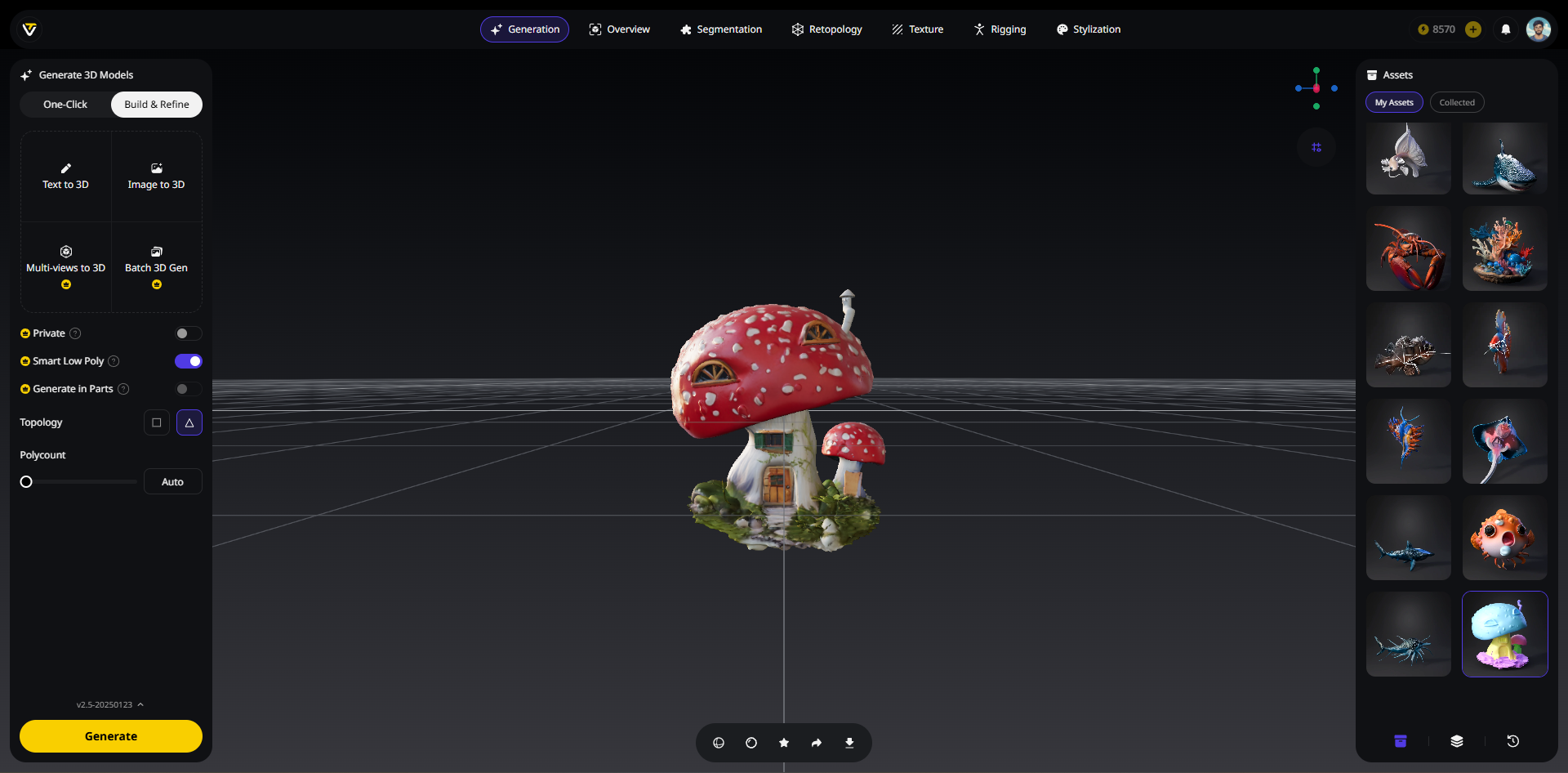
Novos Recursos
Geração em Lote 3D
- Agora é possível enviar até 10 imagens de uma vez (cada com menos de 5MB) usando o recurso Geração em Lote 3D.
- Ideal para criar vários modelos 3D rapidamente.
Smart Low Poly
- Produz modelos low poly com precisão artesanal.
- Resultados superiores aos métodos tradicionais de retopologia.
Topologia
- Escolha entre malhas baseadas em quads ou triângulos.
- Adequado para diferentes necessidades de exportação ou fluxo de trabalho.
Gerar em Partes
- Ao usar o modo Construir & Refinar, selecione Gerar em Partes antes de iniciar.
- O modelo resultante virá com partes pré-segmentadas.
Dois Modos de Geração
One-Click: Modelo Texturizado Instantâneo
💡 Use para resultados rápidos e prontos para uso.
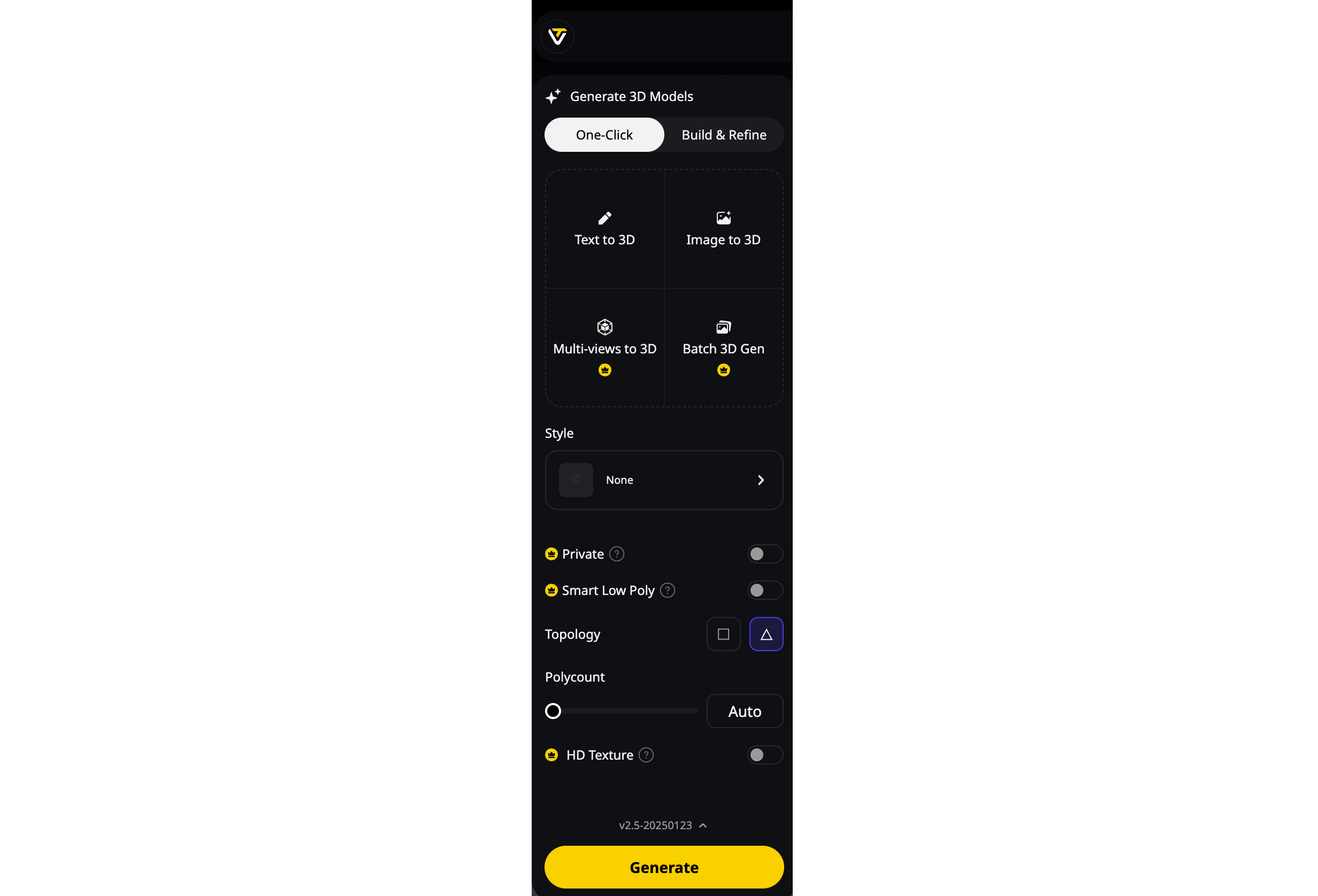
- Envie uma imagem ou digite um prompt.
- Gera instantaneamente um modelo 3D texturizado com PBR.
Construir & Refinar: Comece com um Modelo Base
💡 Ative Gerar em Partes antes de gerar para edição facilitada. [imagem]
- Comece com um modelo base sem textura.
- Segmentar e editar partes.
- Aplique texturas após ajustar a malha.
Visão Geral
💡 Saiba tudo sobre seu modelo.
Informações do Modelo
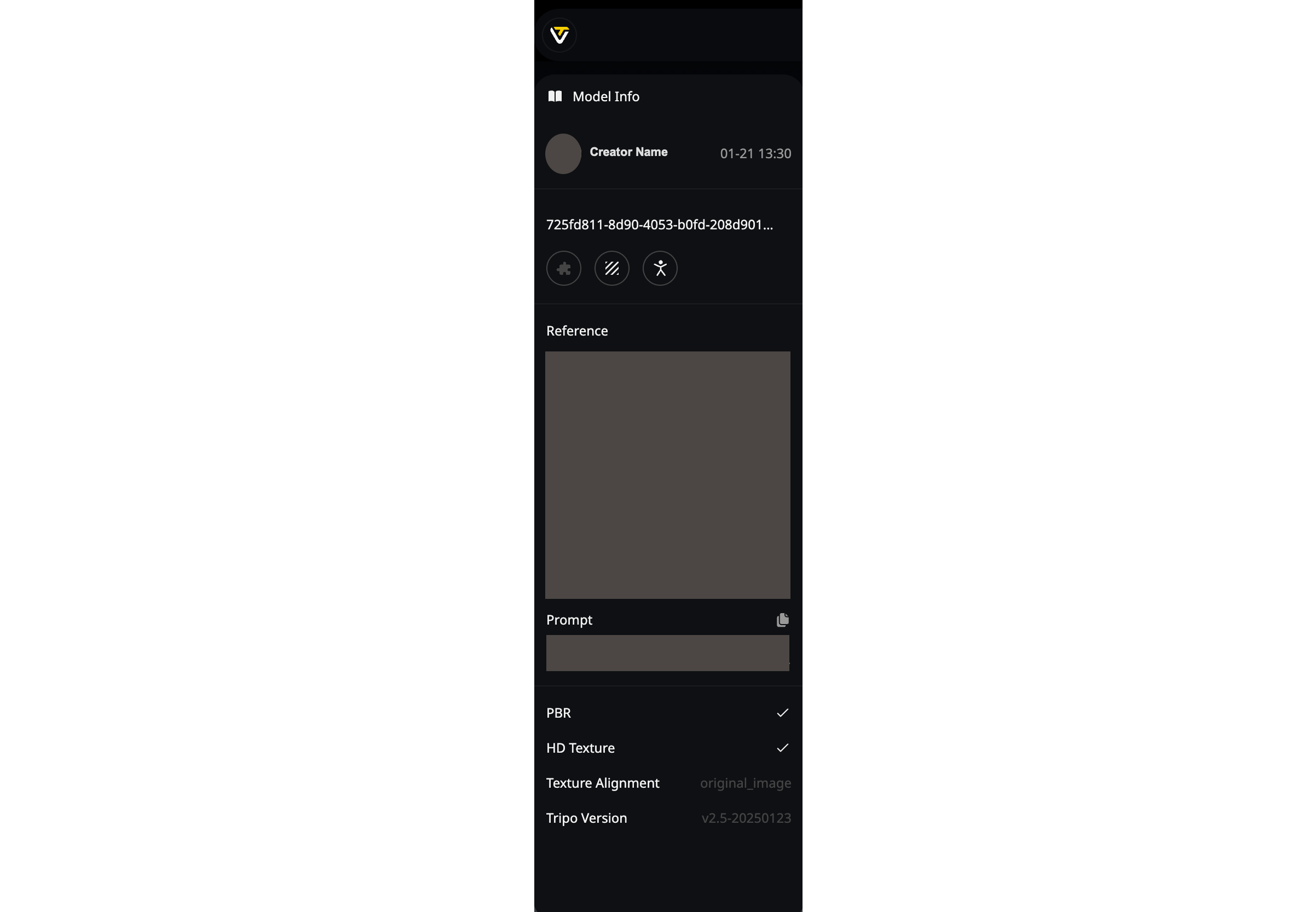
- Visualize criador, avatar e horário de geração.
- Clique duas vezes no task_id para renomear o modelo.
- Status de privacidade (Privado/Público).
- Ícones indicam se o modelo passou por Segmentação, Textura ou Auto Rig (ícones acesos = concluídos).
Barra Lateral Direita
Ativos
- Incluindo Meus Ativos e Coletados.
- Seus modelos gerados aparecerão em Meus Ativos.
- Você pode coletar seus modelos favoritos em Meus Ativos ou na Galeria e encontrá-los em Coletados.
- É possível carregar seus arquivos de modelos 3D locais no Tripo. (Em breve)
- Colete, exclua e visualize informações do modelo rapidamente passando o cursor sobre o modelo.
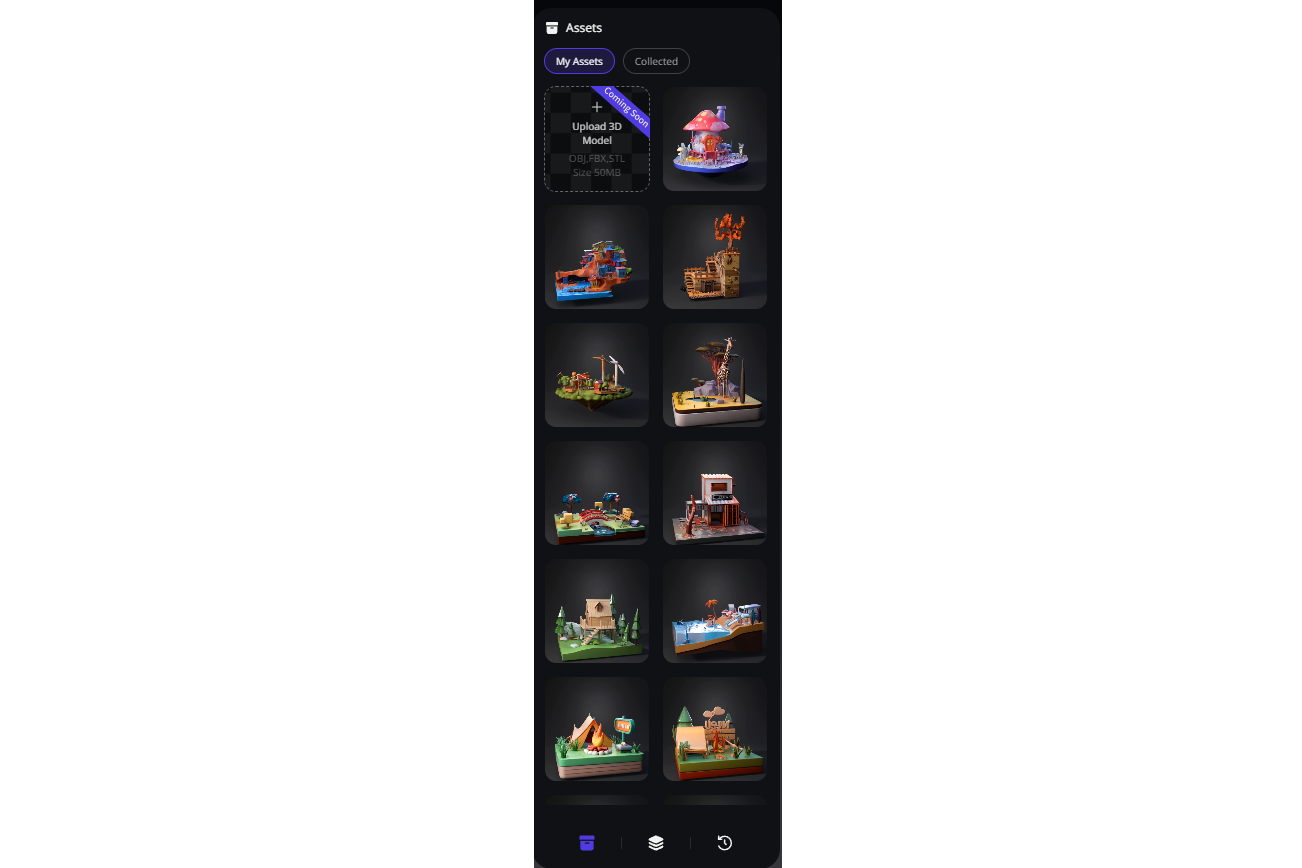
Propriedades
- Renomeie a peça com um clique duplo.
- Você pode tornar uma camada de peça invisível ou excluí-la diretamente.
- Após selecionar uma peça, você pode Transladar, Girar e Escalar ao longo dos eixos X, Y e Z.
- Agora você pode alternar entre PBR com um único clique e ajustar as configurações de Metálico e Rugosidade.
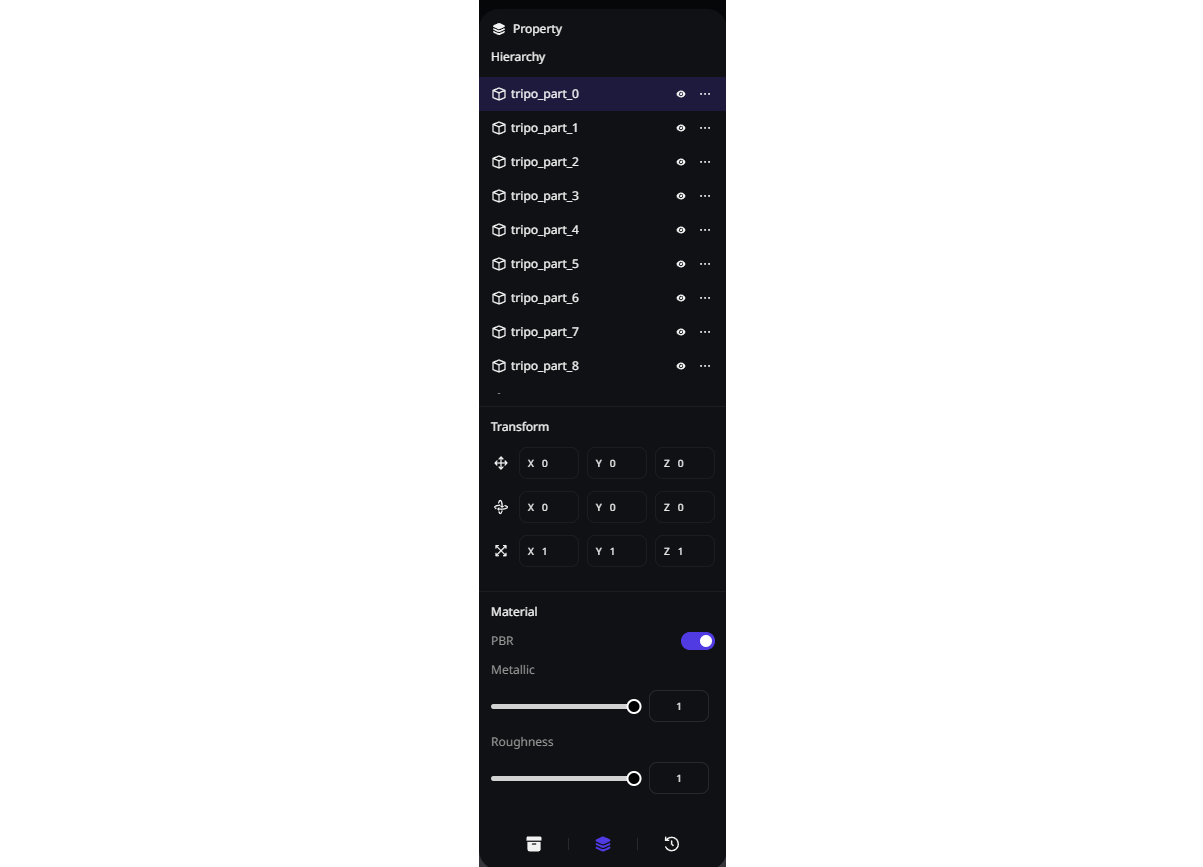
Histórico
- Cada passo importante que você dá é registrado aqui.
- Clique para visualizar a etapa do histórico selecionada.
- Depois de clicar em um submenu de etapa, você pode escolher Restaurar esta versão ou Salvar como nova versão.
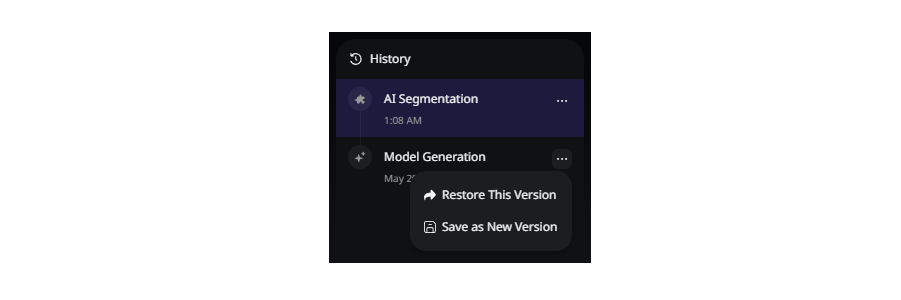
Plano de Fundo
- Grade de referência para posicionamento.
- Ative/desative conforme necessidade.
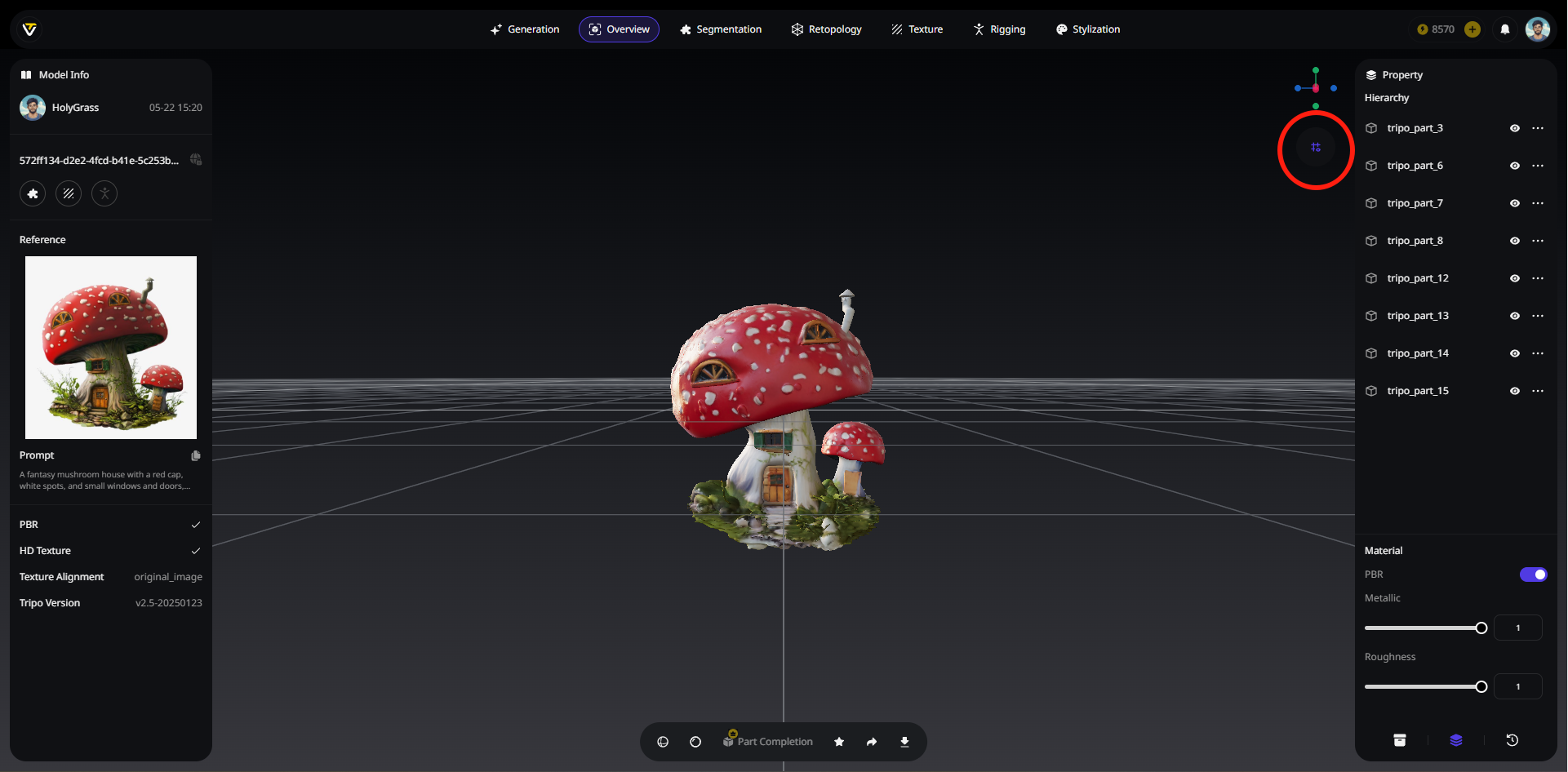
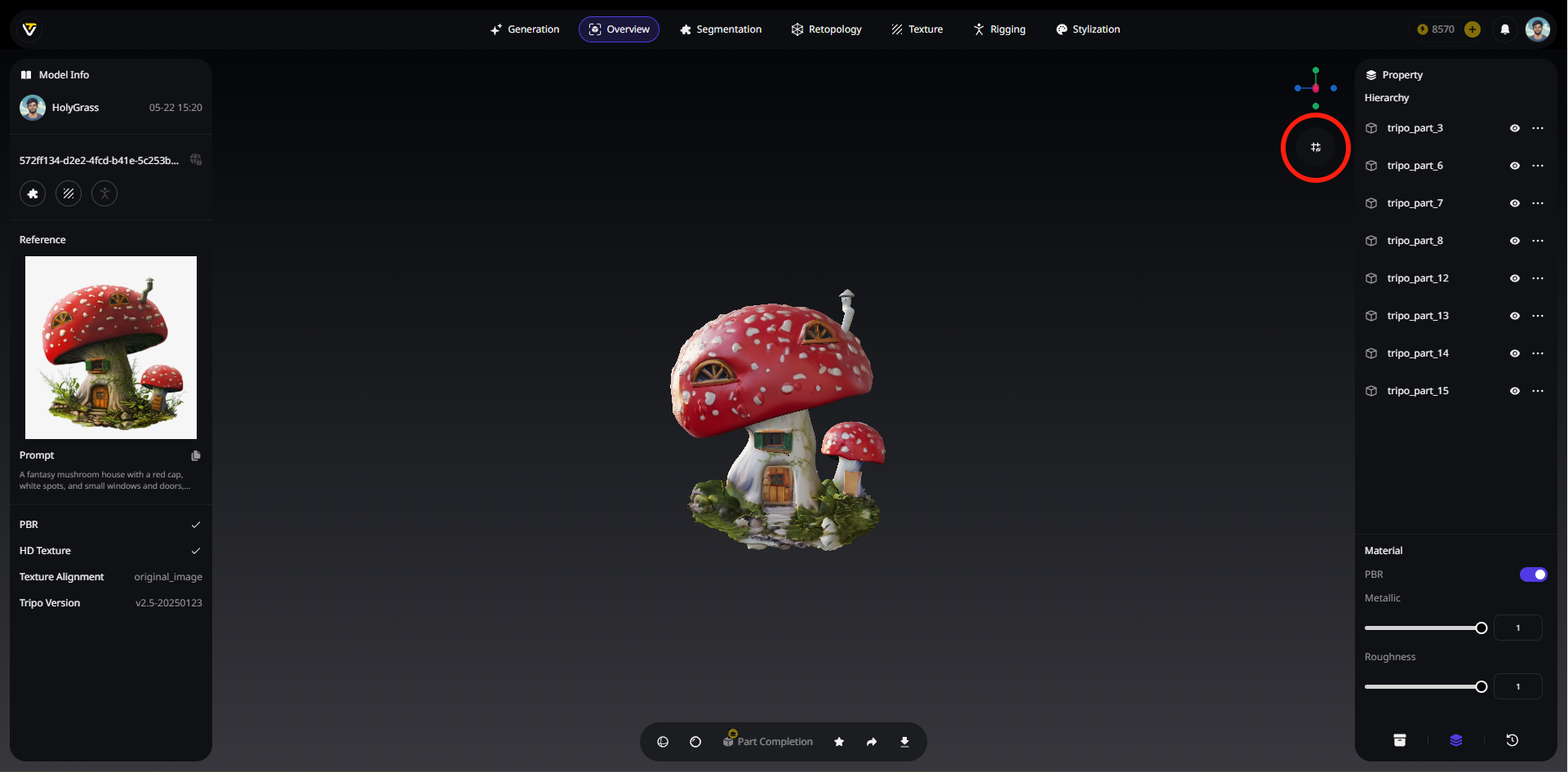
Segmentação
💡 Segmente seu modelo em partes diferentes para facilitar a edição posterior.
💡 Para uma análise mais aprofundada do nosso modelo generativo de segmentação, HoloPart, confira o anúncio de código aberto do HoloPart ou explore o código no GitHub.
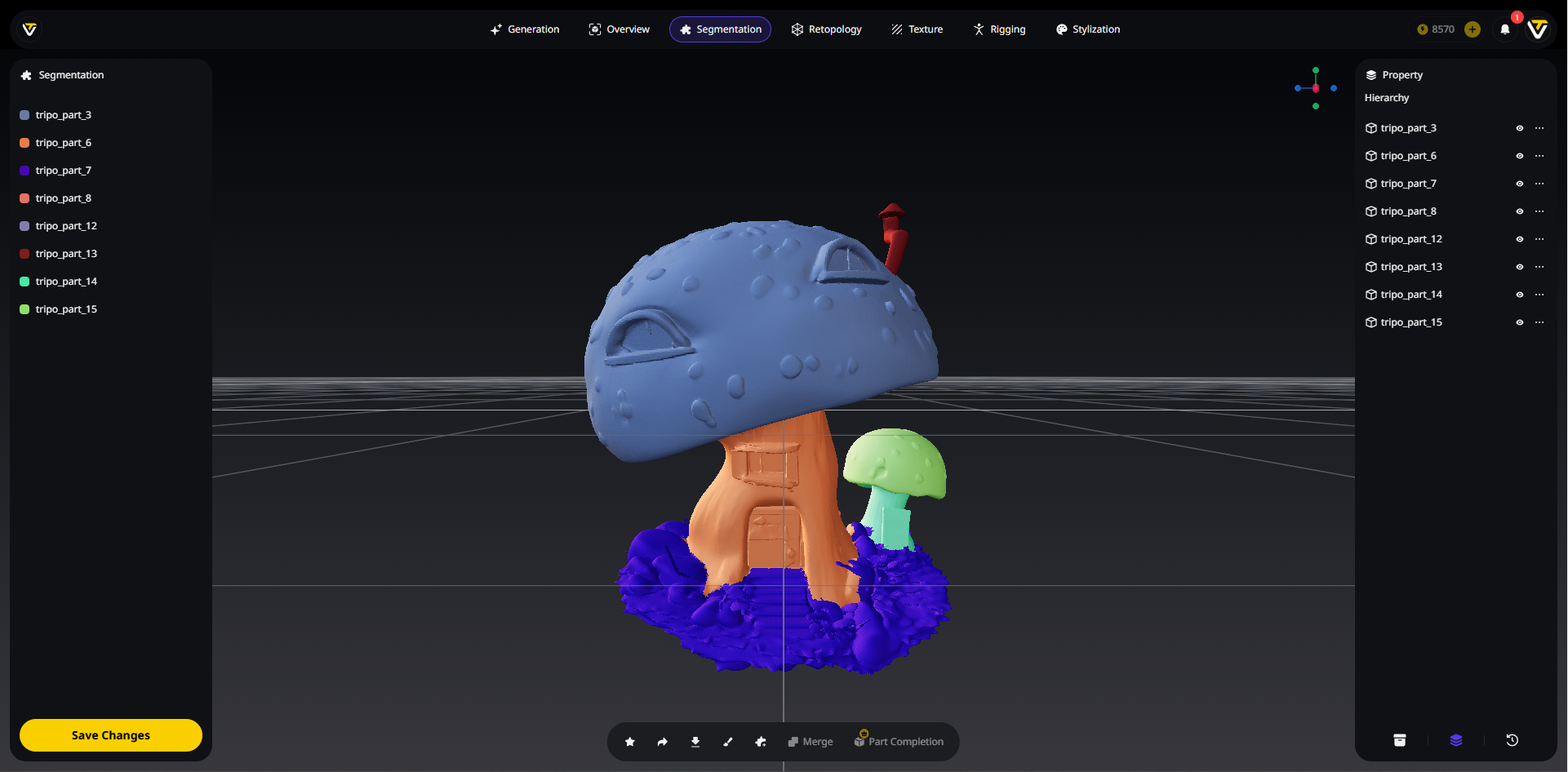
Como usar:
- Selecione o modelo em Ativos.
- Clique em Iniciar Segmentação e aguarde.
- Partes serão coloridas automaticamente.
Ajuste de Segmentos
💡 Após cada operação, clique em Confirmar no canto inferior.
Pincel
- Passe o pincel sobre as áreas que deseja adicionar ou remover de uma peça e depois confirme. - Concentre-se em traços amplos. - Use o conta-gotas para clicar na parte desejada e qualquer área sobre a qual você passar o pincel se tornará a parte selecionada. - Arraste para ajustar o tamanho do pincel.
Adicionar Parte
- Crie novas partes selecionando cores e pintando.
Mesclar
- Clique com o botão esquerdo nas peças na barra lateral esquerda (ou pressione Ctrl e clique no modelo) para selecionar várias peças que deseja mesclar. - Clique em Mesclar.
Completar Parte
- Corrija geometrias incompletas automaticamente.
Retopologia
💡 Após a segmentação estar concluída, você pode prosseguir para a Retopologia. Esse processo pode ser aplicado ao modelo inteiro ou apenas a partes selecionadas.
Opções disponíveis
Smart Low Poly
- Produz malhas de baixo polígono com precisão artesanal.
- Entradas simples recomendadas.
Topologia
- Escolha entre remalhamento baseado em quad ou em triângulo.
- Dependendo das necessidades do seu pipeline.
Contagem de polígonos
- Aplique restrições clássicas de contagem de polígonos de limite de face.
- Mantenha os ativos otimizados para uso em tempo real.
Para Retopo Áreas Específicas
- Selecione uma ou mais peças em Propriedades na barra lateral direita.
- Ou pressione Ctrl e clique diretamente no modelo para selecionar várias peças.
Textura
💡 Gere ou edite a textura para seu modelo.
Textura Gen
💡 Atualize a textura do seu modelo ou aplique uma a um modelo sem textura.
Imagem para textura
- Carregue uma imagem de referência.
- Clique em Gerar textura.
- A saída é um mapa RGB aplicado ao modelo.
Texto para textura
- Clique na lâmpada para escolher a predefinição de palavras-chave (por exemplo, "Madeira" e "Arranhões")
- Insira um prompt (por exemplo, "um cogumelo de madeira")
- Obtenha uma textura com base na sua entrada.
Pincel Mágico
💡 Para áreas de textura com falhas, gere novas texturas a partir do prompt e, em seguida, use a escovação para corrigir as imperfeições.
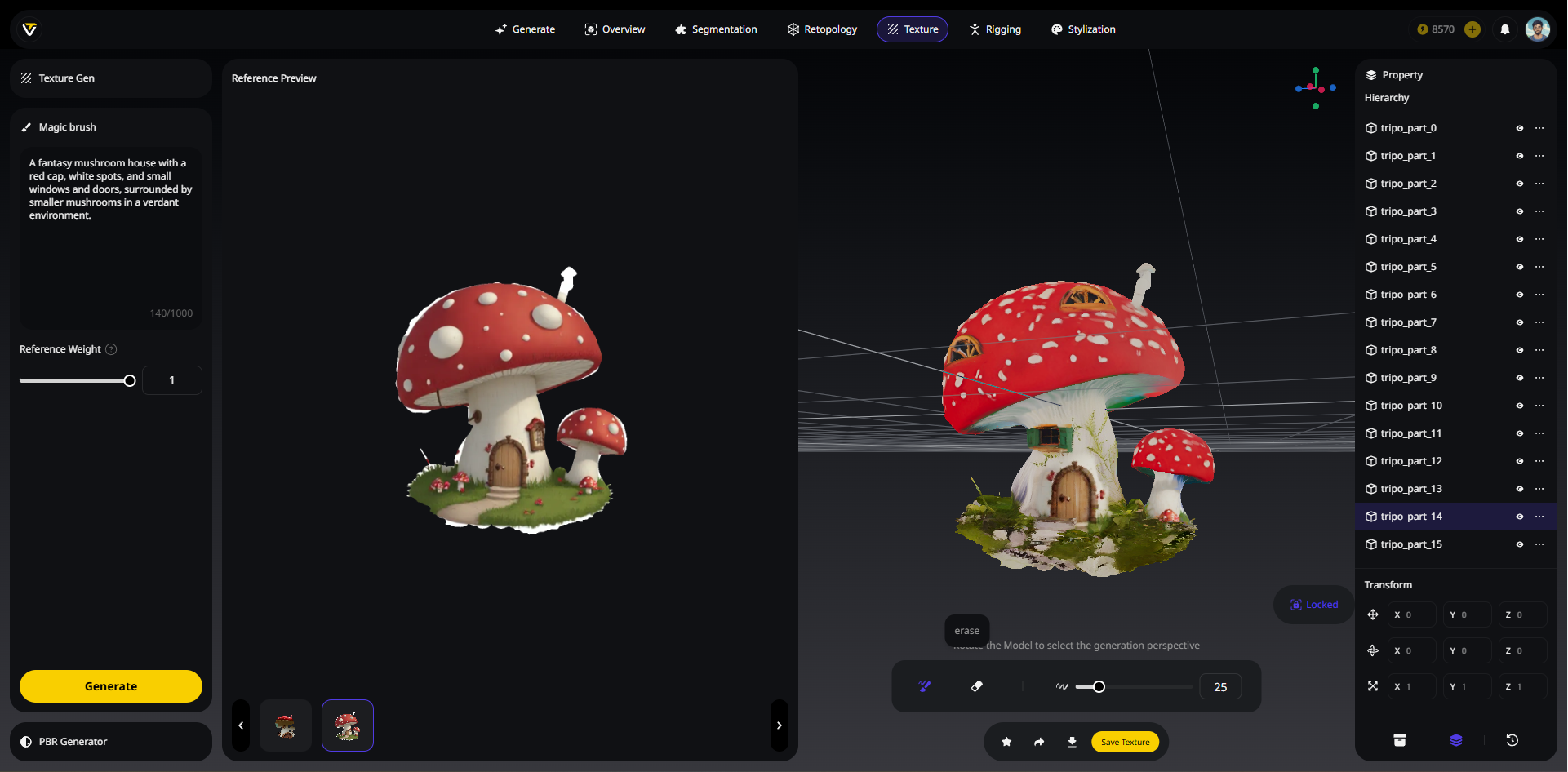
- Desbloqueie o Controle da Câmera para ajustar seu modelo ao ângulo de reparo desejado. Clique em Controle de Câmera novamente para bloquear a visualização, pois a textura gerada será baseada nessa perspectiva bloqueada.
- Opte pelo prompt padrão ou digite o prompt de textura que você gostaria de gerar.
- Ajuste a força da criatividade. Esquerda para uma correspondência mais próxima, direita para mais criatividade.
- Você pode gerar múltiplas texturas repetidamente até ficar satisfeito.
- Na Visualização de referência, escolha a textura que melhor atende às suas necessidades.
- Pincele para alterar as áreas que precisam de reparo ou substituição de textura.
- Não se esqueça de clicar em Salvar textura.
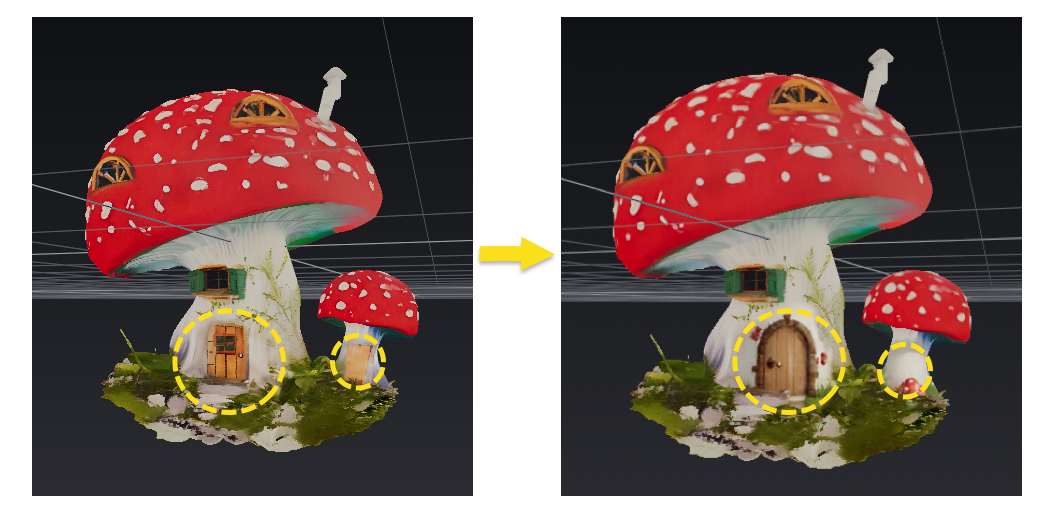
Gerador PBR
- Crie materiais PBR com propriedades de refletância fisicamente precisas para renderização de superfície autêntica.
- Adicione detalhes metálicos e de rugosidade.
- Os modelos One-Click já incluem mapas PBR completos por padrão.

Montagem
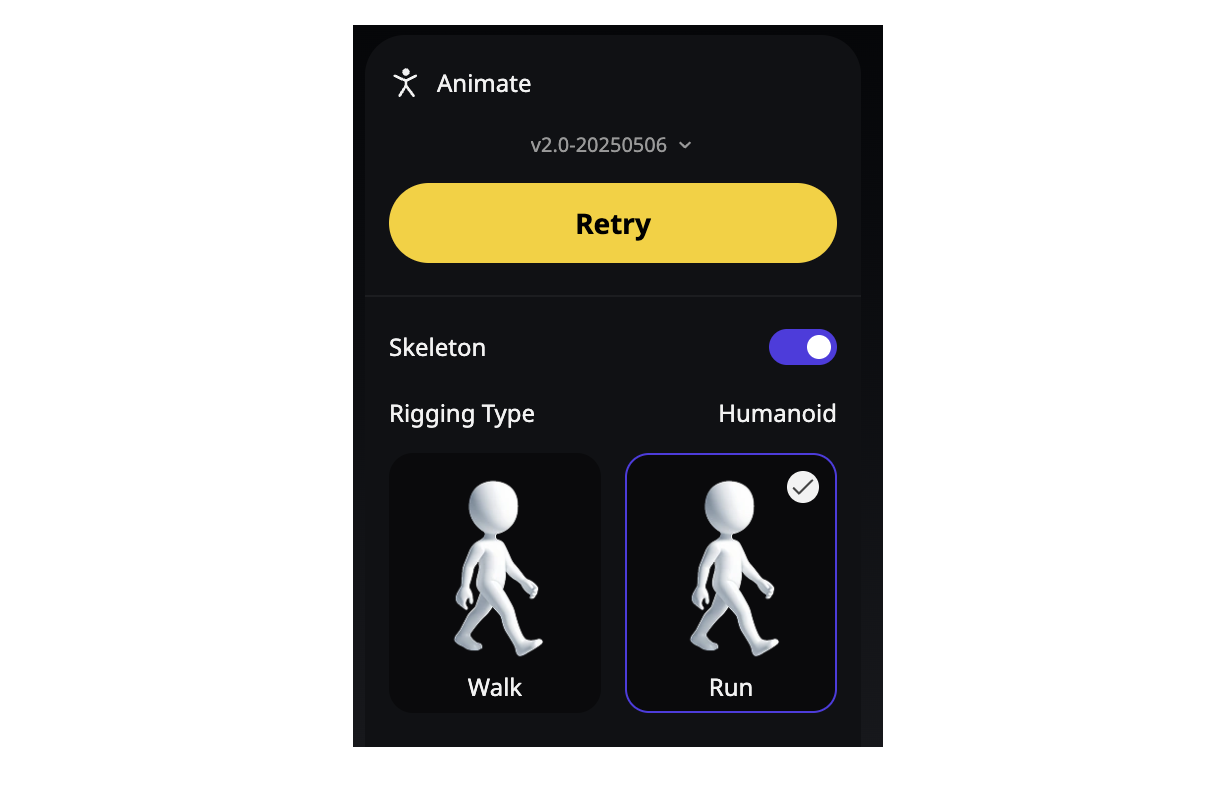
Como usar
- Em Ativos, escolha o modelo que você deseja manipular.
- Clique em Auto Rig, e ele criará um esqueleto e pesos de pele para seu modelo.
- Após a montagem, você pode escolher uma predefinição de animação.
- Exporte como .fbx ou .glb para seu mecanismo.
Estilização
💡 Você pode aplicar estilos ao seu modelo com apenas um clique.

Opções atuais
- Voxel
- LEGO
- Estatueta
Advancing 3D generation to new heights
moving at the speed of creativity, achieving the depths of imagination.

